最近电脑用户在使用win10系统时,微软易升来升级操作系统的提示总是出现,而系统的通知和操作选项卡下仍有易升的影子,这对于有强迫症的用户来说无法忍受,感觉什么东西卸载但是不彻底,那么win10易升怎么卸载?下面,小编给大家带来了卸载win10易升的图文教程了。
微软通过推送win10易升来让用户升级Win10,经常会开机自动升级,而且很难关闭,影响运行速度。让不少用户深受困扰。那么有什么办法可以卸载win10易升软件?下面,小编就来跟大家分享卸载win10易升的技巧。
win10易升怎么卸载
打开:此电脑,找到:C盘,找到Windows10upgrade文件夹中的这个文件Windows10upgradeApp.exe,把它删除掉
(如果找不到这个Windows10upgrade文件夹,请点击-工具-文件夹选项-查看-显示隐藏文件夹)

卸载易升图-1
稍等一会就可以看到,右下角的易升软件的图标没有了,Windows10易升软件已退出,如果图标一直没有看到的那是你电脑之前就没有打开易升,删除上面那个文件即可

易升图-2
win r 运行,小编教你Win10怎么打开运行
运行是Windows系统中用户使用的最多的一个功能,可以帮助用户快速打开功能、程序,我们可以使用WIN R来打开它,而在之前的Win7系统中运行固定于开始菜单中,那么系统运行怎么打开?下面,小编就来跟大家说说打开运行的操作了.
到C盘,删除Windows10upgrade这个名称的文件夹,也就是上面包含Windows10upgradeApp.exe这个文件的文件夹,删除之后看下一步。

win10图-3
然后按按快捷组合键 WIN R 调出运行窗口,输入: regedit ,再回车进入注册表

win10图-4
找到HKEY_LOCAL_MACHINE下面的SOFTWARE下面的Microsoft下的Windows项,展开找到Windows10upgrade这个目录,然后删掉,之后F5刷新,再退出注册表
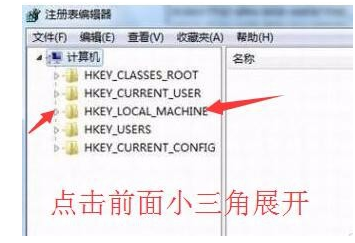
win10图-5
最后手动去电脑的控制面板再删除易升软件,重启,不会再提示要升级。
以上就是卸载win10易升的操作方法了。
以上就是电脑技术教程《win10易升,小编教你win10易升怎么卸载》的全部内容,由下载火资源网整理发布,关注我们每日分享Win12、win11、win10、win7、Win XP等系统使用技巧!0xc004f074,小编教你怎么解决win10激活失败错误代码0xc004f074
当我们安装完win10系统的时候,是需要对win10系统进行激活的,不然试用期过后就无法正常使用了,而今天有很多的用户碰到了这样一个问题,就是在激活win10系统的时候出现激活系统,下面,小编就来跟大家说说激活失败的操作.






